Snapchat er en plattform for sosiale medier som er designet for å sende bilder og videoer som automatisk vil slettes etter en viss periode. Den midlertidige karakteren av disse “snaps” har vært det store salgsargumentet for appen.
Selv om Snapchat har noen veldig kule funksjoner utover det, er brukervennligheten når det gjelder å finne disse funksjonene litt vanskelig. Mye av tiden lar Snapchat folk klø seg i hodet og spør "hvordan bruker jeg det?"
I dag skal vi gjøre ting lettere ved å avrunde noen enkle svar på Snapchats vanligste spørsmål.
Hvordan ringer jeg på tale eller video på Snapchat?
Vi har en egen artikkel som forklarer hvordan du ringer video- og taleanrop på Snapchat Snapchat Legger til gruppevideochatter og taleanropSnapchat ruller ut gruppevideochatter og gruppestemmesamtaler. Dette lar deg videchat med opptil 16 personer, eller stemmechat med opptil 32 personer. Les mer .
Kort sagt, så lenge du og vennen din har tilgang til data eller Wi-Fi, vil du kunne chatte gjennom tale eller video akkurat som du ville gjort med andre konferansegrensesnitt. Bare trykk på "telefon" eller "video" -knappene øverst til høyre på skjermen, så er du klar til å gå.
Hvis du vil lære mer om tale- og videosamtaler, kan du også sjekke ut Snapchats hjelpeside på emnet.
Spørsmålene dine om Snapchat-historier, besvart
Selv om vi ikke kan svare på alle spørsmål du måtte ha om Snapchat Stories her, vil vi absolutt takle det mest forvirrende.
1. Hvorfor bytter Snapchat mellom venner når jeg ser på historier?
En Snapchat-oppdateringsfunksjon som forårsaket brukerne mest forvirring da den først kom ut, var alternativet "auto-advance" som startet mens de så på historier.
Selv om denne funksjonen har sett mange påfølgende forbedringer, er det verdt å forklare det grunnleggende:
- Når du ser på en historie, flytter Snapchat deg til neste historie på listen din når du er ferdig med å se på (i stedet for å gå tilbake til hjemmesiden).
- Hvis du vil hoppe over en historie, bare sveip deg over tommelen.
- Hvis du vil stoppe autospillet, er det bare å trekke ned på skjermen med tommelen. Du blir returnert til hovedmenyen.
2. Hva er campushistorier på Snapchat?
Campus Stories er en type Snapchat Story. De har blitt kuratert for utvalgte høyskoler, og du vil bare se dem hvis:
- Du slår på lokasjonstjenestene dine for appen.
- Du er for tiden på et universitetsområde.
- Eller du har vært på et universitetscampus i løpet av det siste døgnet.
Hvis du bruker denne funksjonen, husk å beskytte personvernet ditt, akkurat som for enhver annen offentlig historie. Snapchat har fått noe dårlig press for sin "sikkerhetsrisiko." Dessverre er noen av disse bekymringene velbegrunnet, som rapportert av Forbes i 2019.
Når du bruker Campus Stories:
- Unngå å bruke fulle navn.
- Unngå å vise folk der du bor.
- Ikke vis noe du ikke vil bruke i et skjermbilde.
- Forstå at det er personvernrisiko involvert.
Det er bedre å være trygg enn å beklage.
3. Hvordan svarer jeg på en Snapchat-historie?
For å svare på en Snapchat-historie:
- Sveip opp på et blunk mens du ser noens Snapchat-historie.
- Skriv inn meldingen som svar.
- Etter at du er ferdig med å skrive, blir meldingen sendt til vedkommende.
Hva betyr Emojis på Snapchat?
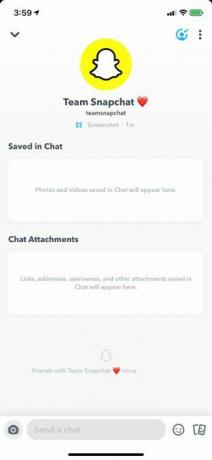


Heldigvis har vi allerede en artikkel som forklarer hva Snapchat emoji betyr Snapchat Emojis: Vi forklarer deres betydning for degLurer du på hva Snapchat-emojiene betyr? La oss hjelpe deg med å forstå Snapchat emoji og deres betydning. Les mer . Vi anbefaler at du sjekker det ut nå.
Imidlertid har du kanskje også lagt merke til noen Friend Emojis som noen ganger vises ved siden av andre menneskers brukernavn på Snapchat. Hvis du har spørsmål om dem, er vi her for å hjelpe.
1. Hva betyr timeglassemojiene på Snapchat?
Timeglassemojiene betyr at Snap Streak med vennen din er i ferd med å utløpe. Så du hadde bedre å bli snappet, og fort!
2. Hva betyr Cake Emoji på Snapchat?
Kakeemoji betyr at det er bursdagen til vennen din. Snapchat gir deg en vennlig påminnelse om å ønske dem lykke til på sin spesielle dag.
3. Hvordan endrer jeg emojiene ved siden av vennens navn?
Hvis du ikke liker Snapchats standardemoji som den bruker for vennene dine, kan du faktisk endre dem til forskjellige symboler.
Slik endrer du vennens emoji:
- Gå til profilen din.
- Klikk på tannhjulikonet på iOS, og velg deretter Administrer> Friend Emojis. Bla på Android på Android Tilpass Emojis.
- Slå av standard emojis for emoji etter eget valg.
Slik legger du til emojis i kallenavnet til vennen din:
- Velg et navn på vennelisten din for å få frem vennens brukerprofil.
- Når du er inne på brukerprofilen din, klikker du på de tre prikkene øverst til høyre i appskjermen for å utvide menyen.
- Velge Rediger navn fra menyen.
- Derfra kan du gjøre eventuelle endringer i vennenes brukernavn som du vil legge til.
- Når du er ferdig, velg Lagre.
Hvordan lager jeg min egen Snapchat Geofilter?
Snapchat-geofiltre er filtre som kan brukes på bildene dine når du befinner deg innenfor en bestemt geografisk radius.
Snapchat har åpnet geofilterprosessen slik at du kan lage et for ethvert område eller event du vil. Du må bare følge med Snapchats retningslinjer for samfunnsfilter. Du må også legge igjen nok tid til at de kan godkjenne bildet ditt.
Hvordan kan jeg gjøre et ansiktsbytte på Snapchat?

Da den først kom ut, tok Face Swap-alternativet på Snapchat verden med storm. Denne funksjonen er ikke lenger ny, men det er fortsatt morsomt å prøve ut.
Hvis du fremdeles vil vite hvordan du får tilgang til dette objektivet:
- Slå på kameraet foran, og sørg for at ansiktet ditt er synlig og sentrert på skjermen.
- I appen trykker du på smiley face-ikonet ved siden av kameraknappen. Dette vil aktivere linsekarusellen.
- Bla gjennom karusellen.
- Hvis du ikke finner Face Swap-alternativet i karusellen, må du passe på Bla alternativet nederst på skjermen, og skriv deretter inn "ansiktsbytte" i søkefeltet øverst. Velg Face Swap-filter av Snapchat.
Hvordan legger jeg en Selfie i Snapchat-ikonet mitt?
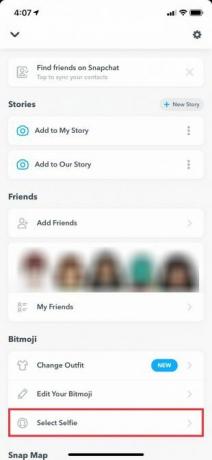


Snapchat har kraftig gått over i bruken av "bitmojis" for selfies. Disse bitmojiene er tilpassbare avatarer fra det virkelige jeget.
Hvis du vil legge en bitmoji-"selfie" i Snapchat-ikonet:
- Først må du sørge for at du har opprettet en bitmoji. Du kan designe en i selve appen.
- Når du har fått en bitmoji, kan du gå til profilsiden din og bla ned til siden Bitmoji seksjon.
- Velge Velg Selfie.
- Snapchat lar deg endre profilbildet ditt til en selfie av denne digitale avatar. Avataren vil være synlig for alle som kjenner ditt Snapchat-brukernavn.
Hvordan aktiverer jeg Snapchats mørke modus?
Ærlig talt? Du kan ikke ennå!
For de som ikke er kjent med begrepet: Dark Mode er en skjerminnstilling som brukes i mange moderne apper. Det reduserer belastningen på øynene mens du ser på telefonen sent på kvelden ved å skifte ut en hvit bakgrunn til svart. Du kan se videoen over for mer informasjon.
Selv om det er hacks der ute som kan hjelpe deg med å aktivere Dark Mode i Snapchat, er det ingen offisiell oppdatering fra Snapchat som ennå. Som sådan anbefaler vi å bokmerke artikkelen vår på de nye Snapchat-funksjonene du trenger å vite om De 15 nyeste Snapchat-funksjonene du trenger å vite omFå apper oppdateres ganske så ofte eller så dramatisk som Snapchat. Appens siste oppdatering inneholdt en større overhaling som tilbyr helt nye funksjoner, nye filtre, en ny font og mange forvirring. Les mer . På den måten kan du følge med på nylig introduserte endringer.
Hvordan lager jeg en Slow Motion-video på Snapchat?
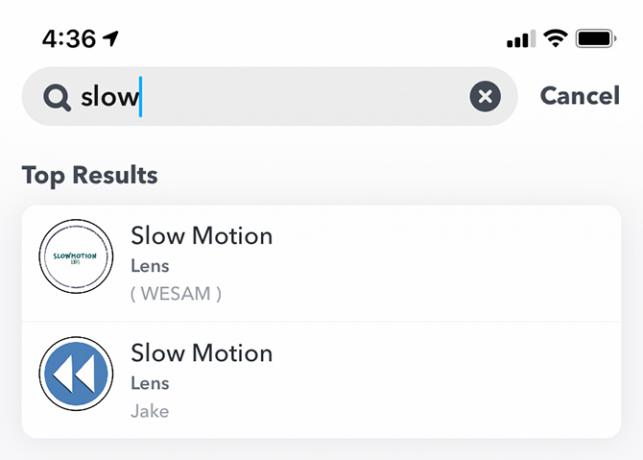
Selv om Snapchat ikke lenger er "kongen" av videoeffekter med langsom bevegelse, har den filtre som kan brukes til å endre hastigheten på videoene dine.
Slik finner du en langsom bevegelseseffekt:
- Åpne Snapchat-appen.
- Slå på kameraet foran.
- I appen trykker du på smiley face-ikonet ved siden av kameraknappen. Dette vil aktivere linsekarusellen.
- Bla gjennom karusellen for å finne filtereffekten du trenger.
- Hvis du ikke finner alternativet med sakte film, må du være på Bla i kameraskjermen. Skriv inn "sakte" eller "sakte bevegelse" i søkefeltet.
- Hvis det er noen ekstra linser du kan bruke med denne effekten, vil de dukke opp der.
Har du flere spørsmål om Snapchat?
Til tross for sine stadige oppdateringer og et utall av til tider forvirrende valg, blir Snapchat aldri kjedelig. Appen har også bidratt til å skape en hel stil med sosiale mediekommunikasjon som nå er populær blant konkurrentene. Dette betyr imidlertid at brukere kan ha spørsmål som må besvares av og til.
Vi håper denne artikkelen har svart på alle dine Snapchat-spørsmål, men hvis ikke, kan du gjerne stille noe annet i kommentarene nedenfor. Selv om vi ikke kan svare på det direkte, kan andre Snapchat-brukere kanskje hjelpe. Og mens du venter på svar, kan du sjekke listen over de beste Snapchat-filtre og viktige Snapchat-linser Den beste listen over Snapchat-filtre og essensielle Snapchat-objektiverVil du velge det beste Snapchat-filteret for bildene dine? Her er en liste over de beste Snapchat-linsene og hvilke du bør bruke. Les mer .
Tilknyttet informasjon: Ved å kjøpe produktene vi anbefaler, hjelper du å holde nettstedet i live. Les mer.
Med en bachelorgrad i design og bakgrunn i podcasting jobber Shianne nå som innholdsforfatter og 2D illustratør. Hun skriver om kreativ teknologi, underholdning og produktivitet.

